.
4/24/2007
Clique nas imagens para visualizá-las em tamanho maior.
1º - Abra a imagem desejada no Photoshop.
2º - No menu selecione a opção "Edit in Quick Mask Mode" como mostra a figura abaixo.
3º - Ainda no meu selecione a ferramenta "Paint Bucket Tool" ou aperte a tecla atalho "G".
4º - Clique na imagem para preencher com a máscara.
5º - Vá ao menu e selecione a ferramenta "Rectangular Marquee Tool" ou aperte a tecla de atalho "M". Depois clique sobrea imagem e arraste até fazer um retângulo no meio dela. Deixe as bordas do tamanho que você deseja fazer a moldura. Após selecionar apete delete. Depois vá ao menu superior em "Select" > "Deselect", ou aperte "Ctrl+D".
6º - Vá no menu superior em "Filter > "Distort" > "Glass". Ajuste da maneira que quiser que seja sua moldura. Abaixo na imagem, um exemplo de ajuste. Depois de ajustado aperte ok.
7º - Aperte "Q" para sair do modo Mask e voltar para o normal. Você vai notar que a parte em que você fez a moldura vai estar selecionada. Aperte Ctrl+Shift+I para inverter a sua seleção. Depois disso aperte delete e pronto.
Pronto
8º - Aqui eu fiz com outro modo, faça o mesmo processo do número 1, 2, 3, 4, 5 e vá no menu superior em "Filter" > "Pixelate" > "Color Halftone", depois repita o processo do número 7.
Pronto
9º - Aqui eu fiz com outro modo, faça o mesmo processo do número 1, 2, 3, 4, 5 e vá no menu superior em "Filter" > "Distort" > "Ripple", depois repita o processo do número 7.
Pronto
Tutorial por Deyver Dias.
Assinar:
Postar comentários (Atom)









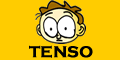



























shoow :D testado e aprovado!
komo se deixa a moldura de outra cor????
adorei!!
Depois de tudo pronto, selecione a moldura com a varinha magica, escolha a cor desejada e com a ferramenta lata de tinta (G) preencha a moldura. pronto, esta colorido.
Como utilizar a ferramenta lata de tinta?
legal em
parabéns...
Ae muito bom!!! Vlw!!! e Parabéns!!!
a minha foto ficou vermelha ¬¬
Gostei da dica, funcionou :)